Cryptomator के साथ क्लाउड में अपलोड करने से पहले अपनी फ़ाइलों को एन्क्रिप्ट कैसे करें
हम मुख्य रूप से क्लाउड स्टोरेज का उपयोग अपने डेटा को फ़ोटो और वीडियो जैसे ऑफ़लोड करने या महत्वपूर्ण दस्तावेज़ों को सहेजने के लिए कर सकते हैं ताकि वे हमेशा पहुंच सकें, लेकिन तथ्य यह है कि क्लाउड स्टोरेज हमारे दैनिक जीवन का एक अनिवार्य हिस्सा बन गया है। हालांकि, जितना अधिक हम क्लाउड स्टोरेज सेवाओं पर भरोसा करते हैं, उतना ही हम अपनी गोपनीयता छोड़ देते हैं - आखिरकार, हम अपने व्यक्तिगत डेटा को किसी तीसरे पक्ष को सौंप रहे हैं।
हालांकि कई लोकप्रिय ऑनलाइन स्टोरेज सेवाएं अंत-टू-एंड एन्क्रिप्शन प्रदान करती हैं, वास्तविकता यह है कि पूर्ण सुरक्षा और गोपनीयता की गारंटी देने के लिए पर्याप्त नहीं है, क्योंकि केवल आपके और सर्वर के बीच स्थानांतरण एन्क्रिप्ट किया गया है। एक बेहतर समाधान यह है कि आपकी सामग्री को संक्रमित होने से पहले एन्क्रिप्टेड (अपनी पसंद के पास-वाक्यांश के साथ) रखना है, जिससे सेवा प्रदाता के लिए होस्ट किए गए डेटा को डिक्रिप्ट करना लगभग असंभव हो जाता है।
इस आलेख में हम एक ऐसे टूल पर चर्चा करेंगे - क्रिप्टोमेटर - जो आपको अपने डेटा पर क्लाइंट-साइड एन्क्रिप्शन लागू करने देता है। कृपया ध्यान दें कि लेख में उल्लिखित सभी निर्देशों और आदेशों का परीक्षण उबंटू 16.04 एलटीएस पर किया गया है।
Cryptomator
क्रिप्टोमेटर एक ओपन सोर्स सॉफ्टवेयर एप्लीकेशन है जो आपको क्लाउड पर प्रसारित होने से पहले अपने डेटा को एन्क्रिप्ट करने देता है। विंडोज़, ओएस एक्स, लिनक्स, आईओएस, और एंड्रॉइड के लिए उपलब्ध, यह एक मुफ्त उपकरण है जो एमआईटी / एक्स कंसोर्टियम लाइसेंस के तहत लाइसेंस प्राप्त है, जिसका अर्थ है कि कोई भी उपकरण के स्रोत कोड की जांच कर सकता है। Cryptomator एईएस एन्क्रिप्शन एल्गोरिदम का उपयोग कर फ़ाइल सामग्री और नाम एन्क्रिप्ट करता है।
संबंधित: अपनी फ़ाइलों को एन्क्रिप्ट कैसे करें और ड्रॉपबॉक्स सुरक्षा में सुधार कैसे करें
डाउनलोड करो और इंस्टॉल करो
डेबियन-आधारित सिस्टम (जैसे उबंटू) के उपयोगकर्ता एप्लिकेशन की आधिकारिक वेबसाइट से स्थापना .deb फ़ाइल डाउनलोड कर सकते हैं। एक बार डाउनलोड हो जाने पर, आप फ़ाइल पर डबल क्लिक करके या dpkg कमांड का उपयोग करके एप्लिकेशन को आसानी से इंस्टॉल कर सकते हैं। उबंटू पर क्रिप्टोमेटर स्थापित होने के बाद, आप इसे उबंटू डैश से लॉन्च कर सकते हैं।

प्रयोग
टूल के यूआई को पहली बार लॉन्च होने पर यहां दिया गया है।

आरंभ करने के लिए, आपको यूआई के निचले बाएं की तरफ स्थित बाएं बटन (आयताकार आइकन के साथ) पर क्लिक करके एक वॉल्ट बनाना होगा। क्लिक होने पर कुछ विकल्प दिखाई देते हैं।

"नया वॉल्ट बनाएं" विकल्प का चयन करें। जब आप ऐसा करते हैं तो टूल आपको अपनी पसंद के स्थान पर वॉल्ट निर्देशिका बनाने के लिए कहेंगे - आप क्लाउड सेवा से संबंधित निर्देशिका का चयन कर सकते हैं जिसका आप उपयोग कर रहे हैं। उदाहरण के लिए, मैंने अपनी स्थानीय Google ड्राइव निर्देशिका के अंदर एक निर्देशिका नाम "क्रिप्ट-न्यू-वॉल्ट" बनाया है।

फिर आपको वॉल्ट निर्देशिका को पासवर्ड-सुरक्षित करना होगा। एक बार पासवर्ड दर्ज होने के बाद, "वॉल्ट बनाएं" विकल्प सक्रिय हो जाएगा, और आप वॉल्ट बनाने के लिए इसे क्लिक कर सकते हैं।

अब वॉल्ट के साथ बनाया गया है, आपको इसे अपनी सामग्री तक पहुंचने के लिए अनलॉक करना होगा। अनलॉक करने के लिए, आपको उसी पासवर्ड को दर्ज करना होगा जिसे आपने पिछले चरण में उपयोग किया था।

जैसे ही आप "अनलॉक वॉल्ट" विकल्प पर क्लिक करते हैं, क्रिप्टोमेटर वर्चुअल हार्ड ड्राइव में वॉल्ट की सामग्री खोल देगा। चूंकि अभी तक वॉल्ट में कुछ भी संग्रहित नहीं है, निर्देशिका खाली होनी चाहिए। उदाहरण के लिए, मैंने इसमें "crypt-test.txt" नाम की एक फ़ाइल बनाई है।

जब मैं अपने सिस्टम पर "क्रिप्ट-न्यू-वॉल्ट" निर्देशिका की सामग्री को देखने का प्रयास करता हूं, तो मुझे ऊपर बनाई गई टेक्स्ट फ़ाइल को एन्क्रिप्टेड नहीं किया जा सकता है - अब आप केवल क्रिप्टोमेटर के माध्यम से फ़ाइल तक पहुंच सकते हैं।

उन लोगों के लिए जो टूल की आंतरिक कार्यप्रणाली को समझना चाहते हैं, आधिकारिक वेबसाइट पर एक समर्पित सुरक्षा आर्किटेक्चर पृष्ठ है। यदि आपके कोई प्रश्न हैं या कोई समस्या आती है, तो आप ज्ञान बेस पेज पर जा सकते हैं या टिकट दर्ज कर सकते हैं।
निष्कर्ष
सीईबीआईटी इनोवेशन अवॉर्ड 2016 का विजेता, क्रिप्टोमेटर एक उपयोग में आसान एप्लिकेशन है जो यह वादा करता है - फाइलों के लिए क्लाइंट-साइड एन्क्रिप्शन लागू करता है और यह परवाह नहीं करता कि आप उन्हें कहां स्टोर करते हैं। शुरू करने के लिए आधिकारिक वेबसाइट पर भी एक अच्छी मात्रा में दस्तावेज उपलब्ध है। सब कुछ, कोशिश करने लायक एक उपकरण।
छवि क्रेडिट: क्लाउड सुरक्षा

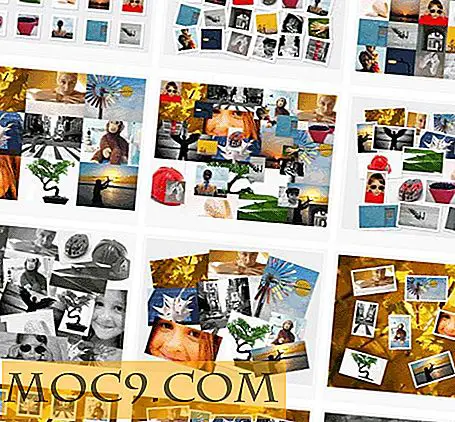


![[विंडोज]: अपने पीसी में कस्टम लोगो कैसे जोड़ें](http://moc9.com/img/windows-sys-logo1.jpg)


